Ориентацията на ipad не се променя
Днес ще говорим за завои и преврати, които могат да бъдат извършени на екрани на Aypad. Факт е, че в който и да е от таблетните модели често се използват точно възможностите за завъртане на екрана, отколкото при подобни iPhones или iPod touch плейъри. Tablet Aipad ви позволява да се отпуснете в някоя от страните, като всички икони, инсталирани на работния екран, се завъртат след него. IPad ви позволява да завъртите екрана с иконите върху него и някои от работещите приложения, които дори могат да се обърнат с главата надолу.
Тази функция е доста удобна - от гледна точка на обръщане към хоризонтални / вертикални позиции, обаче, може да има ситуации, в които се намесват мигновени промени на екрана. За тази цел е осигурен заключващ режим на ориентация, който спира завъртането на изображението и фиксира фиксирана позиция.
Много потребители дори не подозират, че включването на екрана може да бъде блокирано. Други често имат обратния въпрос: ако екранът трябва да се обърне в Aipad, защо не се случи.
За тези новодошли в компютърния свят ние посветим днешната статия.
За начало заключеното завъртане се показва в горния десен ъгъл от иконата на ключалката, под формата на кръгова стрелка - това е позицията на не-въртящия се екран. И ние ще започнем преглед от стария фърмуер, като се започне с iOS 4 и до шеста версия, тъй като е малко по-трудно да се стигне до блокиране бутони, отколкото в 7-та версия.
Бутон, който може да отключи завъртането, се намира в долната част на докосите за панел за многозадачност. Можете да го достигнете само след като натиснете два пъти бутона "Начало" или с жест с 4 пръста нагоре (за моделите, в които има такива движения). След отваряне на дока, трябва да изтъркате иконите от лявата страна надясно.
Отворете допълнителния панел, отляво на който има бутон за отключване. Кликнете върху него, което води до изчезването на иконата не само на бутоните в док, но и на панела в лентата на състоянието. След това можете да започнете да завъртате екрана. За заинтересованите - червения бутон, разположен в долния ляв ъгъл на ъгъла - KillBackground.
В случай, когато допълнителният панел на долния док предлага замяна на блокирането с бутон, който заглушава звука, се предлагат следните действия:
Променяме позицията, в която е разположен комутаторът върху самия таблет на Aypad, над бутона за сила на звука. Това ще накара иконата да се появи на дисплея, потвърждавайки, че ориентацията в космоса е отключена. След това всички завои стават достъпни.
Можете да преконфигурирате и да превключвате, който се намира на страничния панел. Изберете от: Настройки - Общи - Превключвател на страничната лента - "Защита на ориентацията" или "Заглушаване". Съгласно избраната стойност бутонът в долния допълнителен док също ще се промени.
Персонализирайте завъртането на екрана в iOS 7 за iPad.
След като решихме да надстроим фърмуера в таблета на седмата версия, разбираме, че получаването на необходимите бутони за управление е много по-бързо, тъй като те са в менюто "Контролна точка". Панелът на който винаги е разположен отдолу. Светна вълна от пръст е достатъчна и се отваря пред вас, отваряйки бутона, за да заключите бързо завъртанията и да завъртите екрана.
Какво може да се направи в ситуация, когато екранът не се върне в Aipad?
IPhone телефоните могат да блокират и ротацията, и това е начинът, по който те се различават от Aypad, имат много по-рядко проблеми с тези действия. Причината може да се нарече и по-малкото търсене на тази функция при такива модели.
Трудно е да се посочи в движение причината за такива "задръжки", особено ако всички действия са били извършени правилно. Може да ви посъветва следното - изключете и рестартирайте устройството. Най-често това е достатъчно. Има ситуации, при които трябва да актуализирате фърмуера, да възстановите напълно настройките. Е, в екстремни случаи има услуги, специализирани в ремонта на акселерометрите Aypad.
Разбира се, е по-добре да се направи без такива проблеми, в случай, че сте разбрали напълно бутоните и превключвателите на режима, но проблемът не е решен - опитайте елемент от секцията AssistiveTouch - "Физиология и мотивация".
Можете да го стартирате по следния начин:
Отидете в "Настройки" - "Основни" - "Универсален достъп" - включете помощния бутон на дисплея с виртуален бутон.
Кликването върху него ще покаже прозорец, в който трябва да изберете "Устройство" и да преминете към следващия бутон, за да заключите ориентацията на екрана, като се намира "Ротация на екрана", намираща се наблизо. Това ще го принуди да се върти.
Този раздел е полезен, ако има акселерометър на неуспеха и ще бъде много полезен.
Първоначално се конфигурира автоматично завъртане на iPad. Това означава, че когато потребителят обърне своя iPad мини или друго устройство, дисплеят повтаря движенията му на машината.
Но понякога в този режим се откриват повреди, когато екранът не включи iPad. За щастие този проблем лесно се решава.
Тази статия ще ви обясни как да активирате автоматично завъртане на iPad и как да го забраните. Просто поговорете какво да направите, ако нещо не работи, както в случая, за да направите включването.
Каква е същността на функцията за автоматично завъртане?
Собствениците на iPad на всяка версия знаят, че показването на притурките им трябва да включи устройството, в зависимост от състоянието на устройството. Например, ако устройството вече е в пейзажна ориентация, екранът трябва да бъде един. Но понякога възникват трудности с това, когато даден елемент не иска да промени позицията си по никакъв начин.
Но в трудни ситуации не трябва да се паникьосвате, защото проблемът лесно може да бъде решен. Изключенията са само отказ на хардуер. Когато част от "пълнежа" се провали, тогава потребителят сам не може да направи, трябва да се свържете с капитана. Той ще извърши пълно разглобяване на таблета и ще установи истинската причина за неприятностите. Но тази статия е за нещо друго - как да активирате режима и да го деактивирате.
Как да активирате автоматично завъртане на инструкциите на Pad:
Първоначално трябва да обърнете внимание на символа за заключване (разположен до състоянието на батерията на таблета). Ако е налице, това означава, че автотреналът е премахнат. Или, с други думи, в него са зададени блокове в настройките на устройството. Премахването на блока от дисплея за автоматично завъртане може да се извърши отстрани на притурката или в секцията за многозадачност. Всичко зависи от това, коя функционалност е присвоена на страничния цокъл. Може да се настрои да заглуши или да заключи ориентацията.
За да разпознаете това, отидете на основните настройки. Освен това, след като е влязъл в списъка, е възможно да се намери част от превключвателя на страничен елемент. Там можете да видите за какво е отговорен. Ако елементът за настройка на блока в режим на ориентация е някак си маркиран, този панел ще зададе блока на функцията, от която се нуждаем. За да разрешите проблема, трябва да зададете стойността, за да изключите звука.
Ако предишната стъпка не помогна, трябва да отидете на мултитаскинг опция. Това става чрез двойно кликване върху елемента "Начало". След отваряне на съответния елемент, където ще има няколко специални бутона, всеки от които е надарен със собствени сили. На лявата страна ще има специална икона с ръб. За да активирате автоматично завъртане, трябва само да кликнете върху тази снимка. За да прекъснете връзката, ще трябва да направите същото.
В повечето ситуации такива прости манипулации могат да помогнат за разрешаването на всяка трудност при автоматично завъртане на дисплея. Във всички останали случаи трябва просто да се свържете с магазина за ремонт. Специалистът ще диагностицира устройството и ще направи квалифициран ремонт. Последното ще бъде необходимо, разбира се, ако се установят проблеми от страна на хардуера.
Защо екранът на iPad не се обръща: причини
Произходът на проблема може да е в следните точки:
1 Тази опция може да бъде деактивирана в настройките на самия уред. И тук няма значение, по предназначение потребителят или случайно го е направил. Резултатът ще бъде същият - функцията ще спре. Ако възникне такава трудност, първо трябва да прегледате настройките. За да направите това, изпълнете прекарването на пръст, като започнете от долната част на екрана и продължете към самия връх. 2 На панела беше изключен превключвателят. Ако потребителят има таблетка от трето или четвърто поколение, при тези устройства винаги има превключвател. Той се намира отстрани, надясно, точно над контролите на звуците. В зависимост от конкретните настройки на превключвателя, той може да възпрепятства завъртането на екрана или да изключва звуците. Ето защо, ако има някакви проблеми, трябва да се опитате да промените местоположението на този елемент. За тази цел просто трябва да я обърнете в обратната посока. Разширяването на елемента ще направи опцията за преобръщане активна. 3 Устройството е счупено или замръзва. Ако сте проверили устройството си по горепосочените критерии, но не сте постигнали резултата, може би някой софтуер "виси". Ето такава лесна стъпка като рестартиране на устройство може да помогне. За да извършите операция, трябва да кликнете върху елемента и да го освободите, докато не се появи бутона за изключване. След приключване на операцията, изключете устройството и след това го включете отново. Често, такова просто решение на проблема напълно го елиминира.В края на последното действие контролът ще се появи. Ще има списък с най-важните функции и за всеки от тях можете да активирате или деактивирате. Тук потребителят ще намери бутон за дезактивиране на завъртането на екрана. Представя се под формата на ключалка със стрелка. Ако опцията е деактивирана, елементът ще свети в червено. За да активирате, трябва да кликнете върху този бутон. Картината й не е сива, а завойът ще работи както обикновено.
Също така отбелязваме, че контролната точка на устройството включва два екрана. Те са обозначени като точки. Необходимите настройки трябва да бъдат намерени в първата секция. Включената таблетка трябва да бъде конфигурирана директно тук.
Ако нямате нужда от споменатия бутон, за да повлияете на завъртането на екрана на таблета. трябва да го преконфигурирате, за да заглушите. За да направите това, трябва да преминете към основните настройки на устройството и да потърсите елемента за превключване отстрани. Тук можете да направите неактивни настройки на звука.
Ако обаче никоя от препоръките не ви е полезна и опцията не е активирана по никакъв начин, най-вероятно някои важни подробности са били повредени в таблета. Само пътуване до капитана може да помогне тук. Специалистът първо трябва да разглоби апарата и да открие истинската причина за аварията. След това ще замени неуспешния елемент. След всички ремонтни работи, необходимата опция трябва да се върне към нормалното.
Собствениците на мобилни устройства като iPad 2 знаят, че екранът им автоматично трябва да се върти на базата на тяхната позиция. По този начин се оказва, че ако мобилното устройство е в пейзажна ориентация, екранът трябва да бъде в една и съща ориентация. Някои може да имат различни проблеми с това, например, ако екранът не се променя в зависимост от позицията. Ако това е така, тогава не трябва да се притеснявате и да бъдете нервни напразно, подобен проблем може да бъде решен много лесно, ако, разбира се, не е хардуер (т.е. проблемът се крие директно в самото устройство).
Активирайте (деактивирайте) екрана за автоматично завъртане на iPad 2
Първо, трябва да обърнете внимание на иконата за заключване, която се намира в близост до състоянието на батерията на Ipad 2. Ако има такава икона, това означава, че екранът за автоматично завъртане е деактивиран (заключен) в самите настройки на устройството. Деактивирането (активиране) на автоматичното завъртане на екрана може да се извърши или на страничния панел на мобилното устройство, или директно в менюто за многозадачност. Това зависи от функцията, която страничната лента изпълнява (може да бъде настроена на "Заглушаване" или "Заключване на ориентацията").
За да се осъществи функцията на страничната лента, трябва да отидете в "Настройки" и да изберете раздела "Основни". След това, превъртайки списъка, можете да видите елемента "Превключвател на страничната лента" и да видите какво е отговорен за него. Ако отметката е поставена под елемента за заключване за ориентация, този панел ще блокира автоматично завъртане. За да разрешите неотложен проблем, трябва да зададете стойността на "Mute".
Ако проблемът все още не е разрешен, трябва да отидете в менюто за мултитаскинг, като кликнете два пъти върху бутона "Начало". След отваряне на съответното меню, където има няколко специални бутона, всеки от които отговаря за определен параметър. В крайната лява част може да видите специална икона (изображение на стрелка с ключалка или без заключване). За да включите автоматичното завъртане, трябва само да кликнете върху това изображение (съответно, за да го изключите също).
В повечето случаи такива прости манипулации могат да разрешат проблема с автоматично завъртане на екрана на Ipad 2. Във всички останали случаи трябва да се свържете с специалистите, които са в състояние да диагностицират устройството и да го поправят (ако
По подразбиране iPad 2 е настроен за автоматично завъртане на екрана. Тоест, когато позицията на устройството се промени, екранът автоматично се завърта. За щастие, ако той не го прави автоматично, този проблем може лесно да бъде коригиран.
Ipad 2
Собствениците на мобилни устройства като iPad 2 знаят, че екранът им автоматично трябва да се върти на базата на тяхната позиция. По този начин се оказва, че ако мобилното устройство е в пейзажна ориентация, екранът трябва да бъде в една и съща ориентация. Някои може да имат различни проблеми с това, например, ако екранът не се променя в зависимост от позицията. Ако това е така, тогава не трябва да се притеснявате и да бъдете нервни напразно, подобен проблем може да бъде решен много лесно, ако, разбира се, не е хардуер (т.е. проблемът се крие директно в самото устройство).
Активирайте (деактивирайте) екрана за автоматично завъртане на iPad 2
Първо, трябва да обърнете внимание на иконата за заключване, която се намира близо до състоянието на батерията на Ipad 2. Ако има такава икона, това означава, че екранът за автоматично завъртане е деактивиран (заключен) в самите настройки на устройството. Деактивирането (активиране) на автоматичното завъртане на екрана може да се извърши или на страничния панел на мобилното устройство, или директно в менюто за многозадачност. Това зависи от функцията, която страничната лента изпълнява (може да бъде настроена на "Заглушаване" или "Заключване на ориентацията").
За да разберете каква функция изпълнява страничната лента, трябва да отидете в "Настройки" и да изберете раздела "Основни". След това, превъртайки списъка, можете да видите елемента "Превключвател на страничната лента" и да видите какво е отговорен за него. Ако отметката е поставена под елемента за заключване за ориентация, този панел ще блокира автоматично завъртане. За да разрешите неотложен проблем, трябва да зададете стойността на "Mute".
Ако проблемът все още не е разрешен, трябва да отидете в менюто за мултитаскинг, като кликнете два пъти върху бутона "Начало". След отваряне на съответното меню, където има няколко специални бутона, всеки от които отговаря за определен параметър. В крайната лява част може да видите специална икона (изображение на стрелка с ключалка или без заключване). За да включите автоматичното завъртане, трябва само да кликнете върху това изображение (съответно, за да го изключите също).
В повечето случаи такива прости манипулации могат да разрешат проблема с автоматично завъртане на екрана на Ipad 2. Във всички останали случаи трябва да се свържете със специалисти, които са в състояние да диагностицират устройството и да го поправят (ако се открият повреди в хардуера).



 Файлов сървър на Samba
Файлов сървър на Samba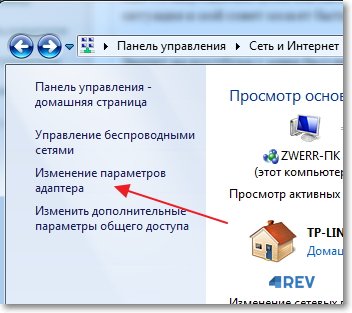 Защо не работи кабелен интернет на лаптоп
Защо не работи кабелен интернет на лаптоп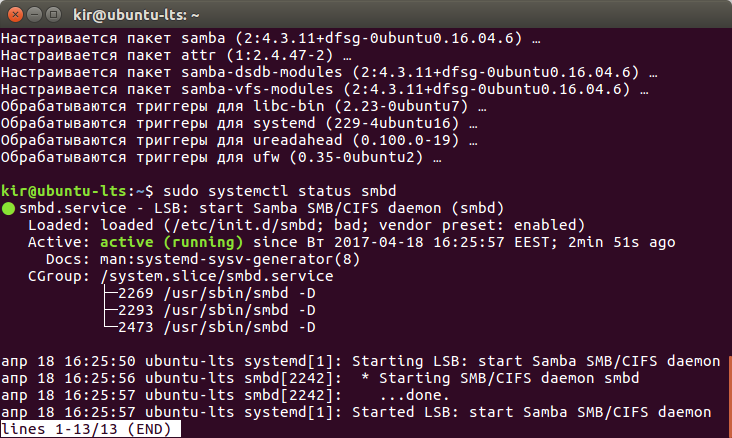 Файлов сървър за Windows
Файлов сървър за Windows